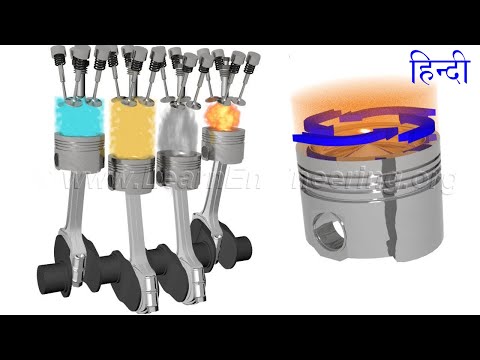यह wikiHow आपको सिखाता है कि एक ईमेल पता कैसे प्राप्त करें जो आपकी वेबसाइट को पते के "@" भाग के रूप में उपयोग करता है। आप ज़ोहो का उपयोग करके GoDaddy के साथ एक मूल ईमेल पता या एक निःशुल्क ईमेल पता बना सकते हैं, या आप एक ईमेल खाता सेट करने के लिए किसी भी भुगतान डोमेन होस्टिंग सेवा का उपयोग कर सकते हैं। ईमेल पता बनाने से पहले आपको उस डोमेन का स्वामी होना होगा जिसके लिए आप ईमेल पता सेट कर रहे हैं।
कदम
विधि 1 में से 3: GoDaddy का उपयोग करना

चरण 1. GoDaddy पैकेज चयन पृष्ठ खोलें।
अपने कंप्यूटर के वेब ब्राउज़र में https://www.godaddy.com/hosting/web-hosting/ पर जाएँ।
यदि आपका GoDaddy में खाता नहीं है, तो आप क्लिक करके एक खाता बना सकते हैं साइन इन करें पृष्ठ के ऊपरी-दाएँ कोने में, क्लिक करें खाता बनाएं पृष्ठ के निचले भाग में लिंक करें, और संकेतों का पालन करें।

चरण 2. मूल पैकेज के लिए साइन अप करें।
ऐसा करने के लिए:
- नीचे स्क्रॉल करें और क्लिक करें कार्ट में डालें "अर्थव्यवस्था" शीर्षक के तहत।
- यदि वांछित हो तो अतिरिक्त योजना विकल्पों का चयन करें।
- नीचे स्क्रॉल करें और क्लिक करें इन विकल्पों के साथ जारी रखें
- यदि आप चाहें तो एक डोमेन जोड़ें, या क्लिक करें जी नहीं, धन्यवाद पारित करने के लिए।
- यदि आप पहले से साइन इन नहीं हैं तो GoDaddy में साइन इन करें।
- अपनी बिलिंग और भुगतान जानकारी दर्ज करें, फिर चेक आउट करें।

चरण 3. अपना GoDaddy खाता खोलें।
www.godaddy.com/ पर जाएं और पेज के ऊपरी दाएं कोने में व्यक्ति के आकार के लोगो पर क्लिक करें, फिर क्लिक करें अकाउंट सेटिंग परिणामी ड्रॉप-डाउन मेनू में।

चरण 4. मेरे उत्पाद पर क्लिक करें।
यह पृष्ठ के ऊपरी-बाएँ भाग में एक टैब है।

चरण 5. "कार्यस्थान ईमेल" शीर्षक तक नीचे स्क्रॉल करें।
यह विकल्प पृष्ठ के मध्य के पास है।

चरण 6. सभी प्रबंधित करें पर क्लिक करें।
यह "कार्यस्थान ईमेल" शीर्षक के दाईं ओर है। ऐसा करने पर एक नया पेज खुलेगा जिससे आप अपना.com ईमेल एड्रेस बना सकते हैं।

चरण 7. अपना पसंदीदा ईमेल पता दर्ज करें।
"ईमेल पता" टेक्स्ट बॉक्स में, वह ईमेल पता टाइप करें जिसे आप बनाना चाहते हैं, अपने पसंदीदा डोमेन नाम का उपयोग करना सुनिश्चित करें।

चरण 8. ईमेल पते के लिए एक पासवर्ड दर्ज करें।
"पासवर्ड" और "पासवर्ड की पुष्टि करें" टेक्स्ट फ़ील्ड में अपना पसंदीदा पासवर्ड टाइप करें।

चरण 9. बनाएँ पर क्लिक करें।
यह विकल्प पृष्ठ के निचले भाग में है। ऐसा करने से आपका ईमेल पता बन जाएगा, हालांकि इसे उपयोग के लिए तैयार होने में कुछ मिनट लगेंगे।
विधि 2 का 3: ज़ोहो का उपयोग करना

चरण 1. ज़ोहो मेल साइट खोलें।
अपने ब्राउज़र में https://www.zoho.com/mail/ पर जाएं। ज़ोहो मेल एक ऐसी साइट है जो एक ईमेल पते के लिए मुफ्त होस्टिंग प्रदान करती है, जिससे आप अपने लिए एक ".com" ईमेल बना सकते हैं।

चरण 2. अभी साइन अप करें पर क्लिक करें।
यह पृष्ठ के दाईं ओर एक लाल बटन है।

चरण 3. "मुफ़्त योजना" शीर्षक तक नीचे स्क्रॉल करें।
आपको यह विकल्प पृष्ठ के निचले भाग के पास मिलेगा।

चरण 4. प्रारंभ करें क्लिक करें।
यह "फ्री प्लान" सेक्शन में है। ऐसा करने से आप सेटअप प्रक्रिया की शुरुआत में पहुंच जाएंगे।

चरण 5. अपनी वेबसाइट का पता दर्ज करें।
पृष्ठ के मध्य में टेक्स्ट फ़ील्ड में अपनी वेबसाइट का डोमेन पता टाइप करें।

चरण 6. जोड़ें पर क्लिक करें।
यह टेक्स्ट फ़ील्ड के दाईं ओर है।

चरण 7. अपना खाता विवरण दर्ज करें।
इस पृष्ठ पर प्रत्येक बॉक्स को भरें, सुनिश्चित करें कि आप एक कार्यशील फ़ोन नंबर का उपयोग कर रहे हैं जिस पर आप पाठ संदेश प्राप्त कर सकते हैं।

चरण 8. "मैं सहमत हूं" बॉक्स को चेक करें।
यह पृष्ठ के निचले भाग के पास है।

चरण 9. साइन अप पर क्लिक करें।
यह विकल्प पृष्ठ के निचले भाग में है। ऐसा करने से ज़ोहो आपके फोन नंबर पर एक वेरिफिकेशन टेक्स्ट मैसेज भेजने को कहेगा।

चरण 10. अपना खाता सत्यापित करें।
ऐसा करने के लिए:
- अपने फ़ोन का Messages ऐप खोलें।
- ज़ोहो से टेक्स्ट खोलें।
- पाठ में सत्यापन कोड नोट करें।
- सेटअप पेज के बीच में टेक्स्ट बॉक्स में सत्यापन कोड दर्ज करें।
- क्लिक मेरा मोबाइल सत्यापित करें

चरण 11. CNAME विधि टैब पर क्लिक करें।
यह पृष्ठ के शीर्ष पर है। यह वेबसाइट वेरिफिकेशन का सबसे आसान तरीका है।

चरण 12. एक वेबसाइट होस्ट चुनें।
पृष्ठ के शीर्ष के निकट स्थित ड्रॉप-डाउन बॉक्स पर क्लिक करें, फिर अपने डोमेन होस्ट के नाम पर क्लिक करें (उदा., शाबाश डैडी) परिणामी ड्रॉप-डाउन मेनू में।

चरण 13. सत्यापित करें कि आप अपने डोमेन के स्वामी हैं।
हालांकि यह प्रक्रिया आपके चयनित डोमेन होस्ट के आधार पर थोड़ी भिन्न होगी, आप आमतौर पर इन चरणों का पालन करेंगे:
- "नाम / होस्ट / वैल्यू / सीएनएन" कोड को चुनकर और Ctrl + C (विंडोज) या ⌘ कमांड + सी (मैक) दबाकर कॉपी करें।
- अपनी वेबसाइट का डोमेन सेटिंग पृष्ठ (या DNS प्रबंधन, आदि) खोलें।
- क्लिक जोड़ें या नया, फिर चुनें सीएनएन.
- "प्रकार" मान को पर सेट करें सीएनएन
- कॉपी किए गए कोड को Ctrl+V (या Command+V) दबाकर "Name", "Host", "Value" या "CNAME" टेक्स्ट बॉक्स में पेस्ट करें।
- "वैल्यू / पॉइंट टू / डेस्टिनेशन" कोड को कॉपी करें।
- इस कोड को सेटिंग पेज में समान शीर्षक वाले टेक्स्ट बॉक्स में पेस्ट करें।
- अपने परिवर्तन सहेजें।
- क्लिक CNAME सत्यापन के लिए आगे बढ़ें, तब दबायें अभी सत्यापित करें जब नौबत आई। यदि आपको यह संकेत दिखाई नहीं देता है, तो पुन: प्रयास करने से पहले कुछ मिनट प्रतीक्षा करें।

चरण 14. एक उपयोगकर्ता नाम दर्ज करें।
पृष्ठ के शीर्ष पर स्थित टेक्स्ट बॉक्स में, वह नाम दर्ज करें जिसे आप अपने अनुकूलित ईमेल पते के साथ उपयोग करना चाहते हैं।

चरण 15. खाता बनाएँ पर क्लिक करें।
यह टेक्स्ट बॉक्स के नीचे एक ग्रे बटन है।

चरण 16. "ईमेल वितरण कॉन्फ़िगर करें" पृष्ठ पर जाएं।
क्लिक छोड़ें पृष्ठ के निचले-दाएँ भाग में दो बार।

चरण 17. ज़ोहो को ईमेल भेजने के लिए अपनी डोमेन सेवा सेट करें।
यह वह है जो आने वाले ईमेल को आपके इनबॉक्स में निर्देशित करेगा। ऐसा करने के लिए:
- डोमेन सेवा का सेटिंग पृष्ठ खोलें।
- क्लिक जोड़ें या नया, फिर चुनें एमएक्स या एमएक्स रिकॉर्ड
- "होस्ट" फ़ील्ड में @ टाइप करें।
- "प्वाइंट टू" फील्ड में mx.zoho.com टाइप करें।
- "प्राथमिकता" फ़ील्ड में 10 टाइप करें।
- क्लिक करके इस रिकॉर्ड को सेव करें सहेजें या ठीक है
- इस प्रक्रिया को @ प्रतीक, "पॉइंट्स टू" मान mx2.zoho.com और प्राथमिकता स्तर 20 के साथ दोहराएं।

चरण 18. यदि आवश्यक हो तो "ईमेल माइग्रेशन" पृष्ठ पर किसी भी निर्देश का पालन करें।
यदि आप अपने मौजूदा इनबॉक्स की सामग्री को ज़ोहो में स्थानांतरित करना चाहते हैं, तो प्रक्रिया को पूरा करने के लिए आपको "ईमेल माइग्रेशन" पृष्ठ पर दिए गए निर्देशों का पालन करना होगा।
- आप भी क्लिक कर सकते हैं छोड़ें इस चरण को छोड़ने के लिए पृष्ठ के नीचे-दाईं ओर।
- आप "मेल क्लाइंट कॉन्फिगरेशन" पेज पर भी अपने चुने हुए ईमेल प्लेटफॉर्म के साथ ज़ोहो का उपयोग करने के बारे में विशिष्ट निर्देश पा सकते हैं।

चरण 19. अपने ज़ोहो इनबॉक्स तक पहुँचें।
आप https://workplace.zoho.com/ पर जा सकते हैं और क्लिक करें मेल अपना ज़ोहो इनबॉक्स देखने के लिए, जो किसी अन्य ईमेल सेवा की तरह काम करता है।
एक मुफ्त ज़ोहो ईमेल ऐप भी है जिसे आप आईफोन और एंड्रॉइड पर डाउनलोड और साइन इन कर सकते हैं।
विधि 3 का 3: सामान्य भुगतान ईमेल होस्टिंग का उपयोग करना

चरण 1. एक सशुल्क डोमेन होस्टिंग सेवा खोजें।
यदि आपने अभी तक अपने डोमेन को किसी होस्टिंग सेवा के साथ पंजीकृत नहीं किया है, तो आपको GoDaddy या FastComet जैसी होस्टिंग सेवा ढूंढ़नी होगी।
यदि आपके पास पहले से ही आपका डोमेन किसी सेवा पर होस्ट किया गया है, तो आप आमतौर पर सेवा के ईमेल सेटिंग पृष्ठ के भीतर से एक डोमेन ईमेल पता सेट कर सकते हैं।

चरण 2. एक सशुल्क पैकेज चुनें।
अधिकांश ईमेल होस्टिंग सेवाओं में विभिन्न पैकेज होते हैं जिनमें अलग-अलग भत्ते शामिल होते हैं, जैसे भंडारण स्थान में वृद्धि या ऑनलाइन टूल तक पहुंच। वह पैकेज चुनें जो आपकी आवश्यकताओं के लिए सबसे अच्छा काम करता हो।

चरण 3. अपना खाता विवरण दर्ज करें।
इसमें आम तौर पर निम्नलिखित जानकारी शामिल होगी:
- बुनियादी जानकारी (जैसे, आपका नाम, फ़ोन नंबर, पसंदीदा उपयोगकर्ता नाम, आदि)
- डोमेन जानकारी (आपकी वेबसाइट का पता, लॉगिन क्रेडेंशियल, आदि)
- भुगतान जानकारी (आपका क्रेडिट या डेबिट कार्ड नंबर और बिलिंग पता)

चरण 4. पैकेज खरीदें।
खरीदारी पूरी करने से आप अपने होस्ट किए गए ईमेल पते का उपयोग शुरू कर सकेंगे।

चरण 5. किसी भी सेटअप निर्देशों का पालन करें।
अधिकांश होस्टिंग सेवाएं या तो एक ईमेल भेजती हैं या आपके वर्तमान ईमेल की सामग्री को स्थानांतरित करने, आपकी वेबसाइट के साथ अपना ईमेल इनबॉक्स सेट करने आदि के संबंध में सेटअप निर्देशों वाला एक पृष्ठ प्रदर्शित करती हैं।
आपको यहां उपयोगकर्ता नाम और/या इनबॉक्स की शैली (उदा., Microsoft आउटलुक) भी चुननी पड़ सकती है।

चरण 6. अपनी चयनित सेवा के ईमेल ऐप का उपयोग करें।
यदि आपकी चुनी गई ईमेल सेवा अपने स्वयं के अंतर्निर्मित ईमेल इनबॉक्स या ईमेल ऐप के साथ आती है, तो आप अपनी सेवा की सेटिंग का उपयोग करने के लिए कोई अन्य इनबॉक्स सेट करने के बजाय इस सेवा का उपयोग करके अपने ईमेल देख और प्रबंधित कर सकते हैं।